Se você é um visualizador do Twitch e prefere assistir seus streamers favoritos no Google Chrome, então pode ter encontrado o problema de rede do Twitch “erro 2000”. O erro 2000 no Twitch geralmente aparece quando os servidores Twitch não conseguem fazer uma conexão segura, impedindo que você veja uma transmissão ao vivo ou vídeo.
Embora incomum, um erro 2000 no Twitch é rapidamente resolvido com algumas correções comuns. Para ajudá-lo a descobrir como corrigir o erro 2000 do Twitch no Google Chrome, aqui está o que você precisa fazer.
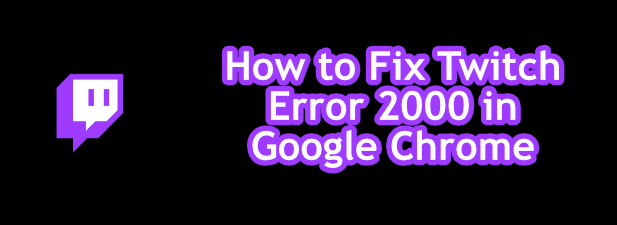
Atualizar a página do fluxo do Twitch
As correções mais simples geralmente são as melhores, então se você vir um erro Twitch 2000 no Google Chrome, atualize sua página rapidamente. Isso deve (para muitos usuários) resolver o problema, forçando o Chrome a fazer uma nova conexão com os servidores Twitch e recarregar o stream.
Isso resolve o problema quando uma página do Twitch não está carregando corretamente. Por exemplo, se algo interromper o Chrome durante o carregamento de uma página, a conexão com os servidores do Twitch pode não ser autenticada corretamente. Se for esse o caso, atualizar rapidamente a página resolverá o problema.
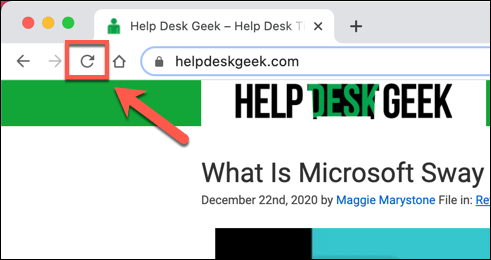
Para atualizar uma página no Chrome, selecione o botão atualizarpróximo à barra de endereço, ou pressione F5no teclado.
Desativar extensões de bloqueio de anúncios
O Twitch, como muitos serviços de streaming online, é gratuito para usar, mas com suporte com anúncios e assinaturas. Se você não for assinante de um canal específico do Twitch, provavelmente verá anúncios antes do carregamento de uma transmissão do Twitch.
Muitos usuários do Chrome usam Extensões de bloqueio de anúncios do Chrome para evitar ver anúncios online. Infelizmente, Twitch está um passo à frente dessas extensões, com anúncios em vídeo geralmente protegidos. Em alguns casos, no entanto, os bloqueadores de anúncios impedirão o carregamento dos anúncios, mas isso também pode impedir o carregamento do stream do Twitch.
Se você suspeitar que sua extensão de bloqueio de anúncios está causando um erro 2000 no Twitch, você precisará adicionar Twitch à lista de desbloqueados de sua extensão ou desativar o bloqueio de anúncios completamente.
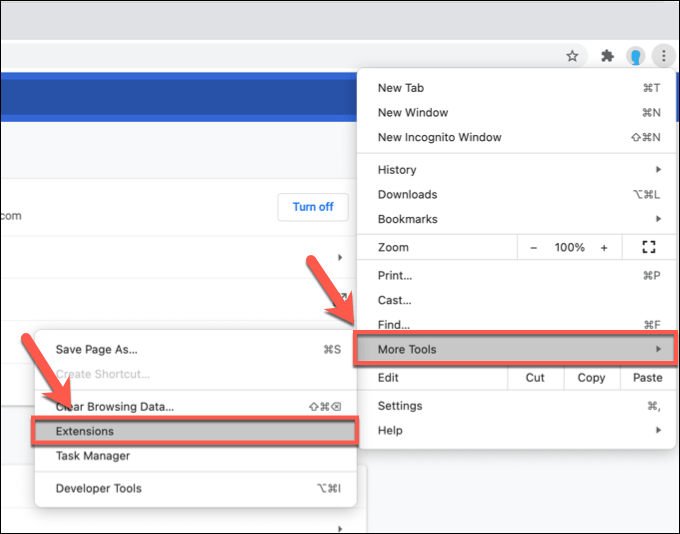
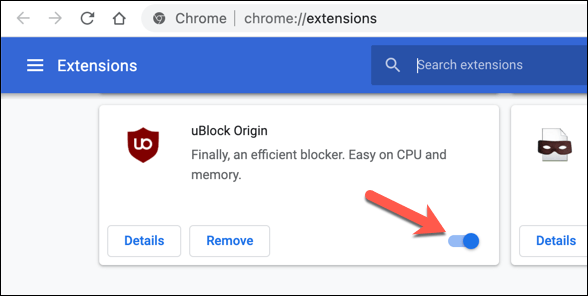
Depois de desativado, atualize o fluxo do Twitch (e permita que os anúncios sejam executados) A transmissão deve começar a carregar, assumindo que o bloqueio de anúncios foi a causa do problema em primeiro lugar.
Limpe os dados do seu navegador
O Google Chrome, como a maioria dos navegadores modernos, usa cache para carregar rapidamente as páginas que você visita com frequência. Isso ajuda a carregar ativos (como imagens e arquivos CSS do navegador) mais rapidamente, uma vez que é improvável que mudem com frequência.
Infelizmente, o armazenamento em cache pode causar problemas em determinados sites, especialmente se o site mudar após sua última visita . Por exemplo, uma mudança no back-end do Twitch pode significar que o cache do seu navegador para o site do Twitch está desatualizado. A página desatualizada que o Chrome carrega pode não funcionar como resultado.
Para contornar este problema (e se algumas atualizações do navegador não resolverem o problema), você precisará limpe os dados do seu navegador e forçar o Chrome a carregar uma versão completamente nova do site do Twitch.
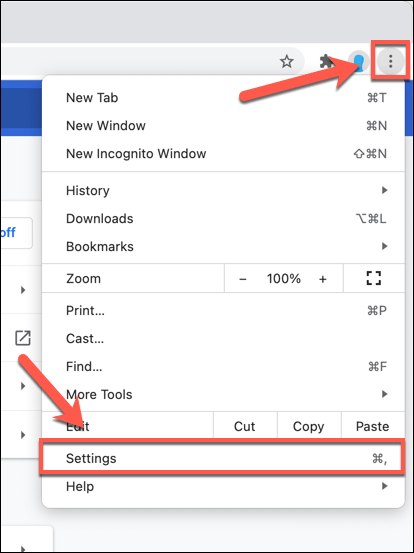
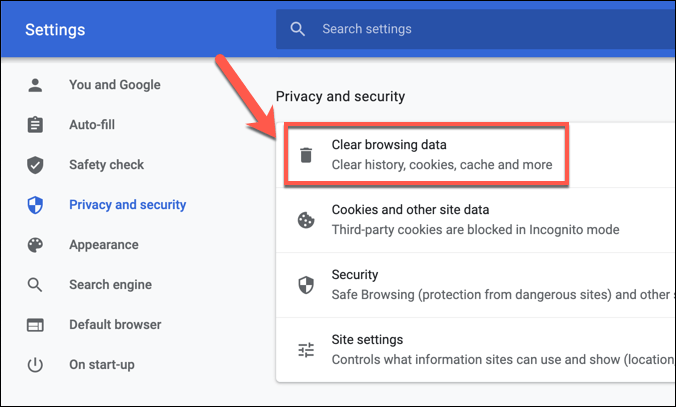
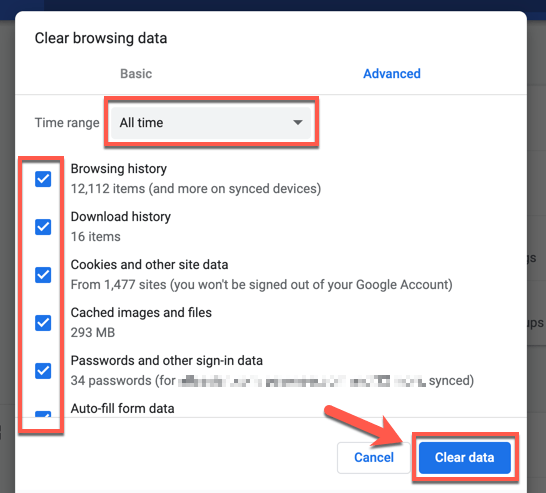
Após alguns momentos, o cache do seu navegador deve estar vazio. Volte para o site do Twitch, entre novamente e tente carregar um stream novamente para verificar se você corrigiu o problema.
Verifique suas configurações de antivírus e firewall
Como uma página carregada usando um navegador da web, é improvável que o firewall ou antivírus do seu sistema esteja bloqueando o carregamento dos streams do Twitch. Os streams do Twitch usam as portas comuns da web 80 e 443 para a visualização do stream, que a maioria dos firewalls e antivírus deve deixar desbloqueada.
A exceção a isso, entretanto, é se o seu antivírus ou firewall estiver configurado para bloquear algum tráfego de saída da web manualmente. Esse pode ser o caso se você estiver usando um firewall corporativo, em que o bloqueio de conteúdo impede o acesso a determinados sites.
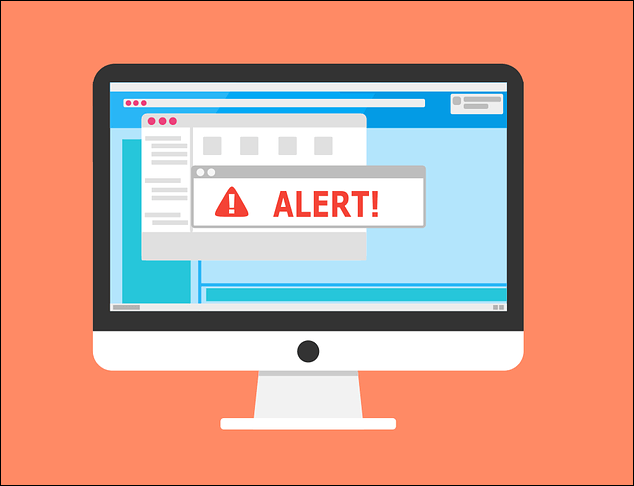
Também é possível que certos tipos de tráfego da web (como streaming de vídeo) estejam sendo bloqueados por um antivírus superprotetor. Se você estiver usando um antivírus ou firewall de terceiros, verifique o manual do usuário para obter instruções adicionais sobre como desbloquear o tráfego da web do Twitch (ou do Google Chrome).
Para usuários corporativos, fale com seu administrador de rede para verificar se os streams do Twitch não estão bloqueados. Embora o firewall do Windows deva permitir todo o tráfego da web por padrão, você pode ajustar o firewall do Windows permitir o tráfego do Twitch se achar que o Chrome está sendo bloqueado.
Verifique sua conexão de rede (e Desativar VPNs)
Twitch é um serviço baseado na web, então se você estiver vendo problemas de rede incomuns no Twitch, você deve verificar se sua conexão de rede está funcionando corretamente.
Alguns provedores de serviços de Internet (especialmente provedores de celular) usarão medidas de modelagem de tráfego para identificar e bloquear conteúdo de alto tráfego como streaming de vídeo. Se você estiver usando uma conexão medida ou móvel para streaming do Twitch, pode ser necessário verificar os termos de serviço do seu provedor para ter certeza de que seus dados não estão limitados.
Se for, talvez você precise verificar na redução da qualidade do stream do Twitch. Isso deve reduzir o uso de dados e, com sorte, permitir que você continue a transmitir sem problemas de conexão. Você pode fazer isso selecionando o ícone de engrenagem de configuraçõesem uma transmissão ao vivo e, em seguida, selecionando um valor de transmissão de qualidade inferior no menu Qualidade.
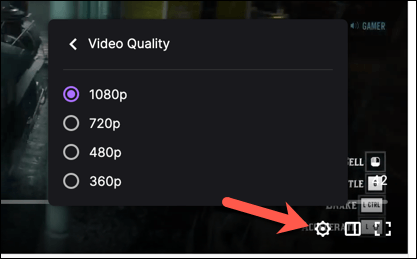
Da mesma forma, tráfego de rede privada virtual (VPN) às vezes pode causar problemas com serviços online. Os streams do Twitch não são bloqueados por geobloco, então você não precisa de uma VPN para usá-los. Se você estiver vendo um erro 2000 no Chrome, desative sua conexão VPN e atualize a página para carregá-la em uma conexão padrão.
Tente outro navegador da Web (ou o aplicativo Twitch)
O Chrome não é a única opção disponível para assistir streams do Twitch. Se ainda estiver vendo o problema do Twitch Error 2000 no navegador Chrome, você precisará pensar em mudar para outro navegador como o Firefox ou para o desktop ou aplicativo móvel Twitch.
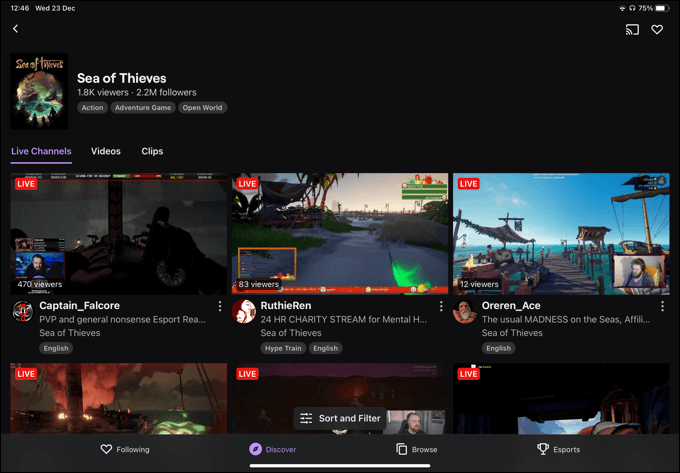
Se um problema de rede ou conexão está bloqueando um fluxo do Twitch, mudar para outro navegador ou para o aplicativo Twitch não ajudará. Se o problema for o Chrome, então outro navegador (ou o aplicativo Twitch) deve permitir que você acesse seus streams favoritos novamente.
O aplicativo Twitch, em particular, é multiplataforma, permitindo que você visualize streams em Windows ou Mac (usando o aplicativo de desktop), bem como iOS, iPadOS e Android em dispositivos móveis.
Twitch Streaming explorado
Se você ' Depois de descobrir como corrigir o erro 2000 do Twitch no Google Chrome, você pode começar a usar a plataforma corretamente. Milhares de streamers estão transmitindo agora, e se você quiser se juntar a eles, é fácil começar a transmitir no Twitch, desde que você tenha o equipamento para isso.
Se você estiver interessado apenas em assistir streams, você deve usar seu Assinatura do Twitch Prime mensal gratuito para se inscrever em streamers gratuitamente. Isso lhe dará muitas vantagens (como sub-apenas Twitch emotes ), mas, se quiser oferecer suporte a uma transmissão ainda mais, você pode pensar em invadindo um fluxo do Twitch com a sua público.